
Windows Temp-filer, som navnet antyder, er midlertidige filer, der er oprettet af visse programmer, når de er i brug på din Windows 10-enhed. Disse filer kan hurtigt tilføje op og forbruge værdifuldt lagerplads. , så du vil måske slette dem.
Brug Disk Cleanup.
Diskoprydning Er et program i Windows 10, der giver dig mulighed for hurtigt at slette filer, der ikke længere er nødvendige, herunder TEMP-filer. For at starte diskoprydning skal du skrive "Diskoprydning" i Windows-søgelinjen og derefter klikke på "Disk Cleanup" appen i søgeresultaterne.
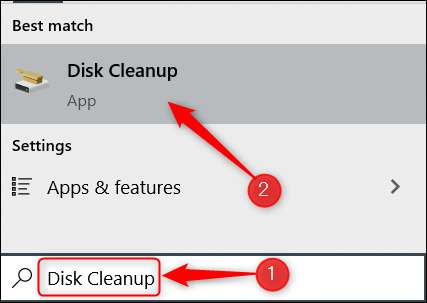
Diskoprydningen til Windows (C :) -vinduet åbnes. Marker feltet ud for hver type af de midlertidige filer, du vil slette, og klik derefter på "OK".
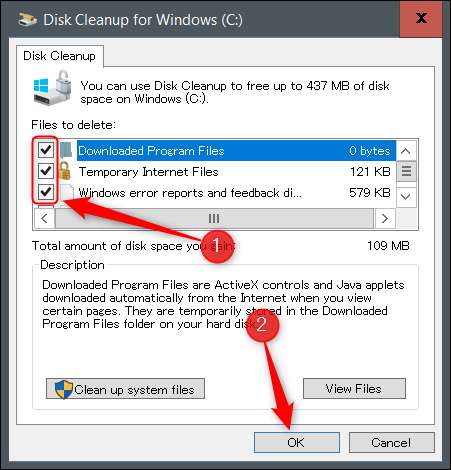
Der vises en pop op-meddelelse, der beder dig om at bekræfte, at du vil slette de valgte filer. Klik på "Slet filer".
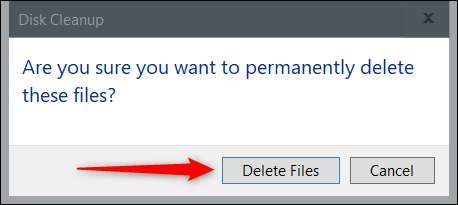
Systemet begynder derefter at slette de valgte TEMP-filer.
Slet TEMP-filer fra indstillingsappet
Du kan også slette Temp-filer fra Indstillinger-appen. Først åbne indstillinger ved at klikke på Windows-ikonet i nederste venstre hjørne af skrivebordet for at åbne startmenuen, og derefter klikke på gearikonet. Alternativt kan du trykke på Windows + I.
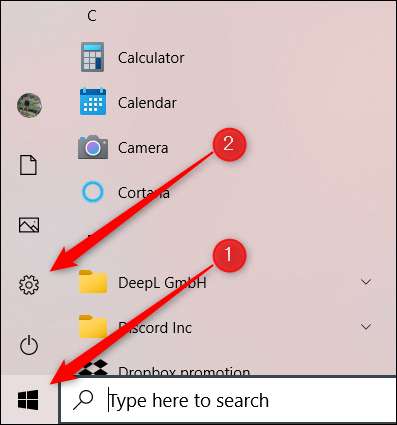
Vinduet Indstillinger åbnes. Her skal du klikke på "System" -indstillingen.
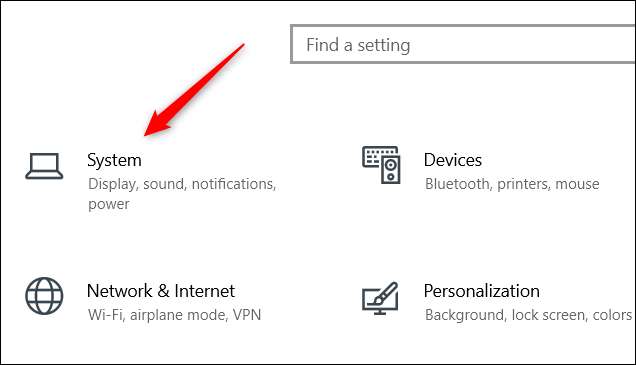
Klik derefter på "Storage" i venstre rude.
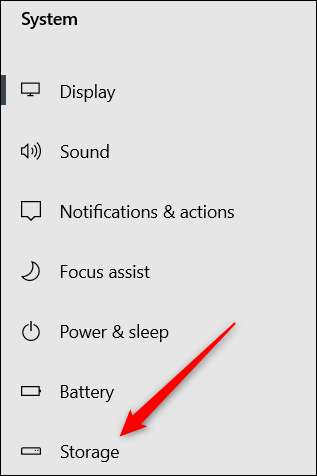
På den næste skærm skal du klikke på "Midlertidige filer" under Windows (C :) Gruppen.
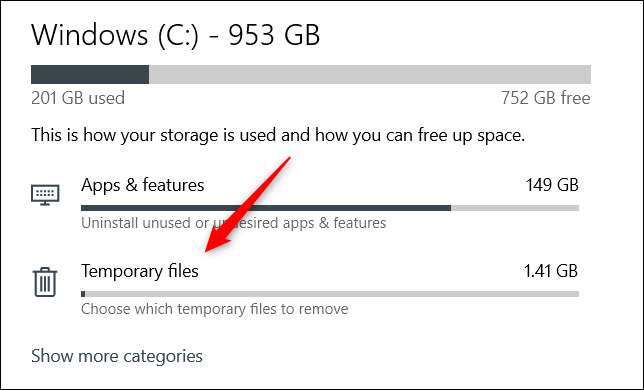
En liste over, hvad dit system anser for midlertidige filer, vises. Marker feltet ud for de filer, du vil slette, og klik derefter på "Fjern filer".

Windows 10 begynder nu at slette TEMP-filerne.
Manuelt slette temp filer
Hvis du kan lide at gøre ting den gammeldags måde, kan du også slette Temp-filerne selv i File Explorer. Men i stedet for at grave rundt gennem flere lag af mapper, der forsøger at finde Temp-mappen, kan du bruge en genvej. Først skal du trykke på Windows + R for at åbne RUN-appen. En gang åben, skriv
%Midlertidig%
I tekstfeltet og klik derefter på "OK" eller tryk på ENTER.
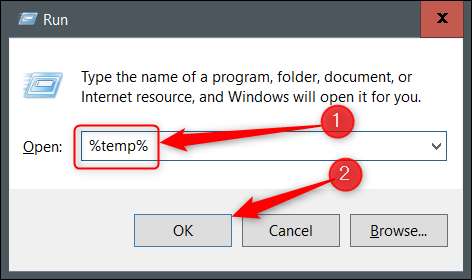
TEMP-mappen åbnes i File Explorer. Vælg de filer, du vil slette. Du kan hurtigt vælge alle filerne ved at trykke på Ctrl + A. Udvalgte filer fremhæves i blåt.
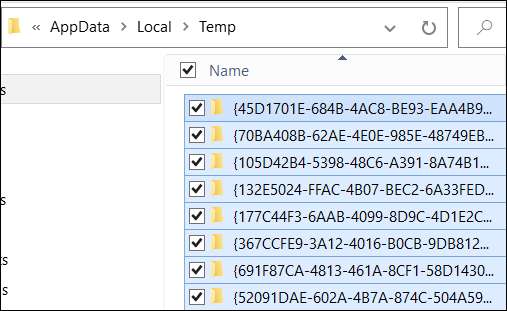
Højreklik på nogen af de valgte filer. Klik på "Slet" i den kontekstmenu, der vises, skal du klikke på "Slet."
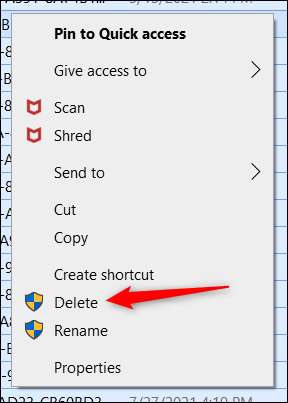
Windows vil begynde at slette de valgte TEMP-filer.
Som vi nævnte, er sletning af tempfiler en god måde at genvinde lagerplads på, men det er også muligt, at sletning af tempfiler kan hjælpe med at forbedre din pc, hvis den kører lidt langsom. Hvis det er dit mål og sletter TEMP-filerne, hjalp ikke, prøv Rydde din pc's cache .
RELATEREDE: Sådan rydder du din pcs cache i Windows 10







